win1122h2正式版microsoftedge正式版发力
随着Win11的开发重点由22H2转移到23H2 , 一些系统级组件也逐步得到更新 。
近日MicrosoftEdge正式升级到102正式版 , 尽管官方并没有大张旗鼓地宣传 , 但我们仍能从中挖掘到很多不一样的变化 。都有什么呢?一起来看吧 。
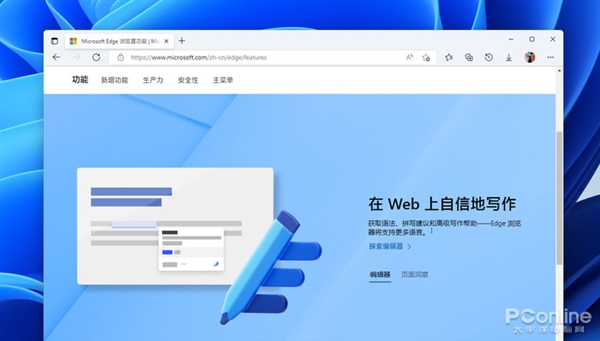
文章图片
文章图片
1.视频实时字幕
Win1122H2新增加了一项实时字幕功能 , 不过只能用于本地视频 。而在新版MicrosoftEdge中 , 这项功能开始被正式应用到在线视频中 。

文章图片
文章图片
点击“设置-辅助功能-辅助字幕” , 即可看到新增加的“实时字幕(预览)”开关 。开启该功能后 , 当检测到网页上有视频(音频)播放时 , Edge即会进行字幕呈现 。
总体来说 , 它与Win11的实时字幕功能同根同源 , 在速度与翻译质量上也相差无几 , 非常不错 。
【win1122h2正式版microsoftedge正式版发力】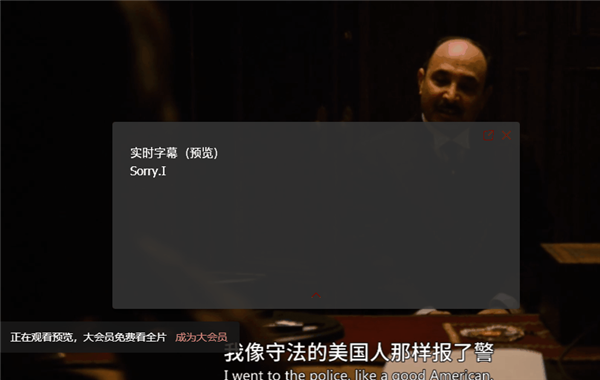
文章图片
文章图片
遗憾的是 , 和系统实时字幕功能一样 , Edge的这项功能目前也仅能支持英语 。因此最多就是便宜了那些“生肉党” , 不过随着微软陆续增加多语种支持 , 相信这项功能的前景将更为广阔 。
2.可变刷新率
很早以前 , Win11就已经支持可变刷新率技术 。通过让电脑在60Hz与高刷新率(如:120Hz、144Hz、165Hz等)之间自动变化 , 来实现电量与流畅度间的一个平衡 。而这一次 , 可变刷新率开始出现在MicrosoftEdge中 。
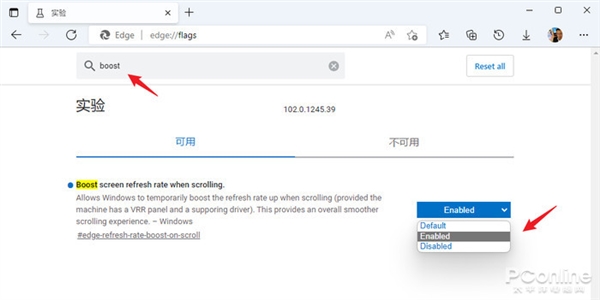
文章图片
文章图片
想要体验这项功能 , 首先要确保你的电脑支持可变刷新率技术(显示器刷新率高于120Hz、WDDM3.0) 。
通过在地址栏中输入“edge://flags/” , 搜索“Boost” , 将“Boostscreenrefreshratewhenscrolling”设为“Enable” , 即可打开新版Edge的可变刷新率功能 。
目前Edge的这项功能 , 主要用于页面滚动 , 即在阅读文字时采用低刷新率 , 页面滚动时采用高刷新率 。这样的设计一方面可以让页面滚动更流畅 , 另一方面也能让电脑的续航时间更长 。
3.新版UI
Edge的UI设计一直都是大家吐槽的焦点 , 毕竟Win11都已经发布很长时间了 , 这UI还是当年的Win10风格 。不过从这一版开始 , 我们终于可以开启全新的Win11UI了 。
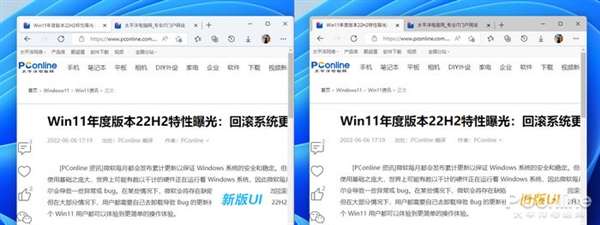
文章图片
文章图片
新版UI采用Mica效果设计 , 因此一个很明显的变化 , 就是整体的色彩明快度更高 。
同时新版大量采用圆角化元素 , 标题栏、选项卡 , 甚至收藏夹中都能看到大量圆角加入 。总体来说和现版相比 , 新UI在整体感觉上更加现代 , 同时也更能匹配Win11本身的调调 。
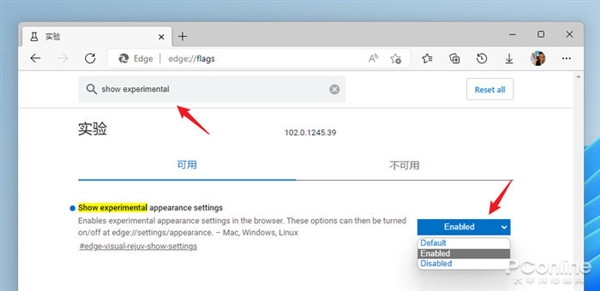
文章图片
文章图片
开启方法共分三步 , 首先打开地址栏 , 输入“edge://flags/”进入实验功能面板 , 然后搜索“showexperimental” , 将“Showexperimentalappearancesettings”设为“Enable” 。
重启Edge后 , 继续打开“设置-外观” , 勾选右侧的“在标题栏和工具栏中显示Windows11视觉效果(预览)”和“使用圆角浏览器选项卡(预览)” 。重启浏览器后 , 新UI便生效了 。
- Win11正式版最新推送来了!一起来看看更新了啥
- 微软鼓励用户切换microsoftedge浏览器
- 微软win1122h2开发过程完成,代号毫不让人意外
- 微信8.0.23正式版升级:长按拍摄小视频时间延长至1分钟
- 苹果ios15.5正式版系统“时间与地点”偷跑大量流量
- Windows 11年度更新22H2已经官宣,RTM正式版本
- 微信3.7正式版更新:新增存储管理功能
- 微信pc端推送3.7正式版更新,终于解决了存储占用问题
- 苹果ios15.5正式版更新:钱包功能扩大,余额显示在卡面
- 微软确认win1122h2多标签特性距离稳定发布
